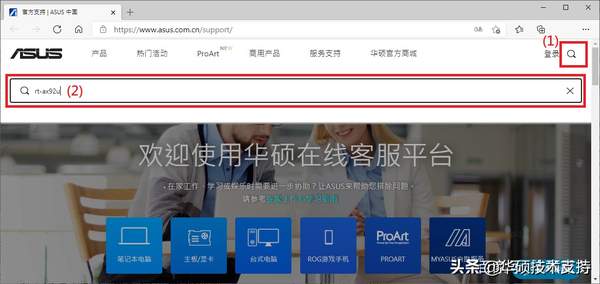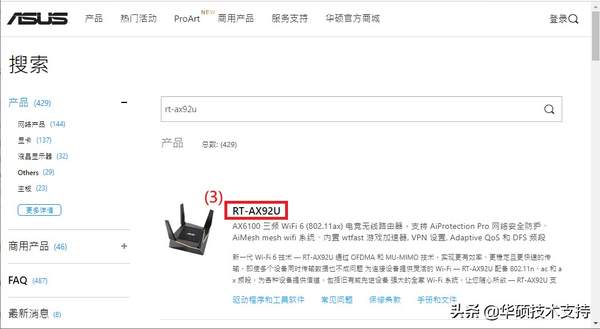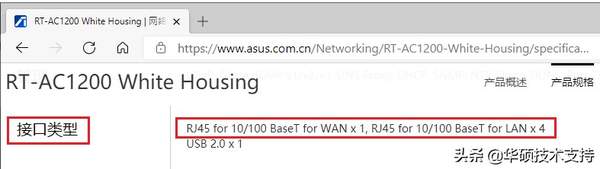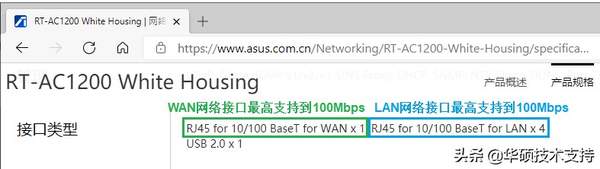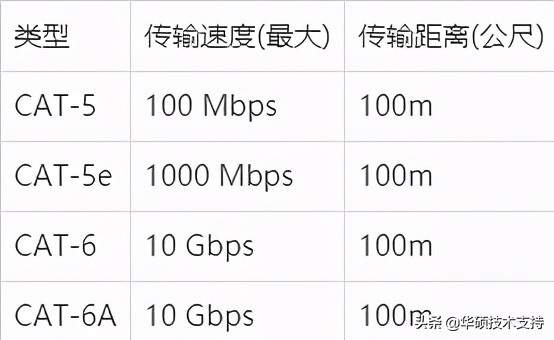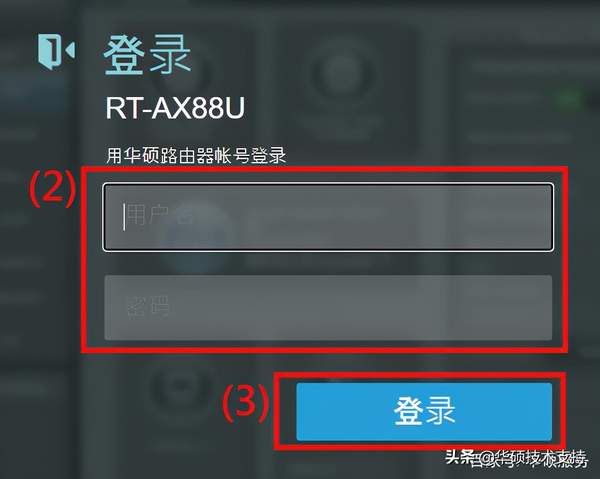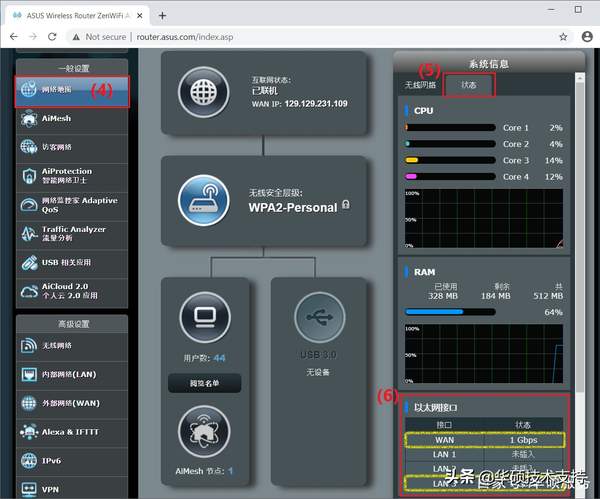如何在华硕无线路由器辨识有线网络速度和辨识网络线类型?
1. 如何确认华硕路由器适用的网络线规格
下述举RT-AX92U为例
(1) 打开浏览器,点此进入华硕支持页面,输入您的路由器型号后点击Enter键搜寻
(2) 点选产品型号
(3) 进入产品页面后,点选 [产品规格] 并下拉找到 [接口类型],即可看到如下显示的规格说明
>> 表示RT-AX92U WAN网络接口最高支持1Gbps (1000Mbps) , LAN网络接口最高支持1Gbps (1000Mbps)
若拿RT-AC1200比较,同样于 [产品规格] > [网络接口]规格中 可看到
>>表示RT-AC1200 WAN/LAN网络接口最高支持到100Mbps
2. 如何辨识网络线类型?
华硕无线路由器均支持RJ-45网络线
(1) 网络线接头类型: RJ-45接头,如下图显示
(2)在线材上会标示网络线规格,如下图显示为CAT-5E
(3)RJ45网络线规格
这里提到的网络速度都只是理论值,即使所有的设备都支持最大的传输速度,但是通常实际的传输速度会因为讯号衰减的因素(例如网络线很长或破损,互联网运营商讯号源衰减),传输速度也会因此下降。
以下为理论值
3. 如何在无线路由器辨识有线网络速度?
(1)首先将计算机与路由器以网络线连接,开启浏览器,输入http://router.asus.com 进入路由器登录界面 (ASUSWRT)
(2)输入您的华硕路由器账号后,登入路由器
注意:出厂默认之账号密码皆为admin 若您忘记您设定的账号密码,需要将路由器恢复为出厂预设状态后再重设密码。
(3)到 [网络地图] 中的系统信息点击 [状态],
在以太网接口中会显示有线连接到WAN接口和LAN接口的速度
如下图显示连接到WAN和LAN的速度为 1 Gbps
常见问答
1. 如果您的互联网运营商提供的带宽超过100Mbps时, 路由器与网络线的规格是否有需注意的地方?
建议您选用支持大于100Mbps的路由器及网络线,如CAT5e,否则您的网络带宽会受限于路由器与网络线支持的最高传输速度。
举例: 您的互联网运营商提供200Mbps,若选用只有支持到100Mbps的路由器或者是网络线,则后端有线装置获得的速度最高也仅能得到100Mbps
2. 若您有线连接装置速度无法达到互联网运营商提供的网络速度时,该如何排除?
(1) 计算机先直接连接互联网运营商提供的网络线,确认速度是否正常,若依然无法达到互联网运营商提供的速度,请洽询您的互联网运营商
(2) 检查您使用的网络线及路由器支持的网络端口规格是否大于互联网运营商提供的网络速度
(3 )确认您的装置网卡支持的规格大于互联网运营商提供的网络速度。
(4) 更换您的网络线、连接装置交叉测试,确认是否为单一装置速度受限或网络线材异常。若为单一装置速度有问题,请洽询该装置厂商。
(5) 确认您的路由器已经更新到最新版官方固件,建议您可以将路由器恢复原厂设定再次重新设定。